Office 365 入门 - 管理中心
5.00/5 (4投票s)
这是 Office 365 (管理中心) 的入门介绍。
引言
- Office 365 - 管理中心
- 仪表板
- 域名设置
- 用户和组
- 服务设置
- 服务运行状况
- 报告
- 支持
Office 365 - 管理中心
Microsoft Office 365 是一项面向各种规模企业的基于云的服务,可帮助他们创建 SharePoint 网站来共享文档和其他数据、Exchange 邮件、Lync 统一通信等。组织无需在本地安装和部署 SharePoint Server 2013、Exchange Server 2013 和 Lync 2013,而是可以登录 SharePoint Online,为员工提供与熟悉 Office 应用程序协同工作的协作和信息管理功能。
要管理、维护和监控组织中的 Office 365(包括 SharePoint Server 2013、Exchange Server 2013 和 Lync 2013),我们需要一个一站式管理员位置。Microsoft 提供了 Office 365 管理中心,管理员可以在其中控制 SharePoint Server 2013、Exchange Server 2013、Lync 2013 以及 Office 365 的其他相关产品。
管理中心是 Office 365、SharePoint、Lync 和 Exchange 等所有相应组件的中心位置。Microsoft Online Services Portal 的全局管理员用户将有权限管理服务许可证、用户和组、域以及订阅的服务。
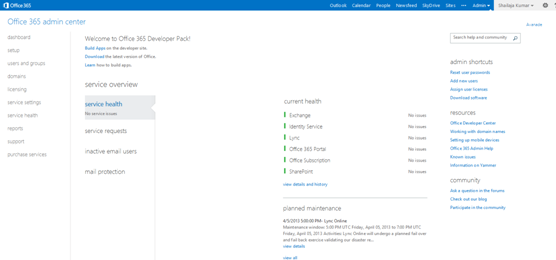
管理中心页面提供了管理许可证和常规系统配置的链接。您可以查看计划维护、提交服务请求以及验证账单信息。设置帐户时创建的第一个用户被配置为全局管理员角色。这使他们能够设置和管理其他用户帐户以及常规帐户配置。在文章的后续部分,我们将介绍如何创建和添加新的角色和用户。
仪表板
全局管理员用户将拥有 Microsoft Office 365 环境的仪表板视图。以下屏幕截图将显示仪表板视图以及已突出显示的一些关键区域。
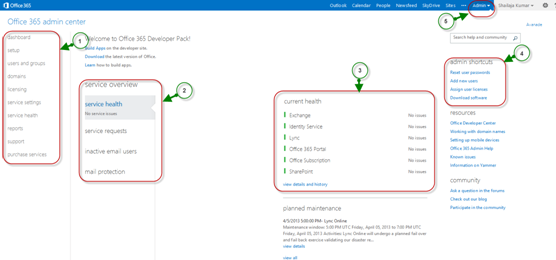
让我们看看屏幕截图中用数字标出的关键区域。
- 导航链接可访问管理和维护 Office 365 环境的所有关键区域。
- 服务概述将显示服务运行状况、非活动电子邮件用户和服务请求。
- 用户可以根据服务概述选项获得相应的信息。
- 管理员用于管理 Office 365 环境的快捷 URL。
- 指向特定服务(如 SharePoint、Exchange 和 Lync 等)的管理链接。
域名设置
Office 365 还提供了一项企业解决方案,该解决方案面向更大、更成熟的组织。这类组织可能已经有了本地解决方案,并希望迁移到基于云的解决方案。在本节中,我们将为我们的组织设置 Office 365。
在这里,我们将介绍如何连接到现有域,并将活动目录详细信息与 Office 365 同步和重用。在此,管理员将有两种选项来设置域并在 Office 365 云中为组织构建平台。以下是用于域名设置的两个选项。
- Basic
- 自定义
在以下屏幕截图中,您将直观地了解管理员的设置页面。
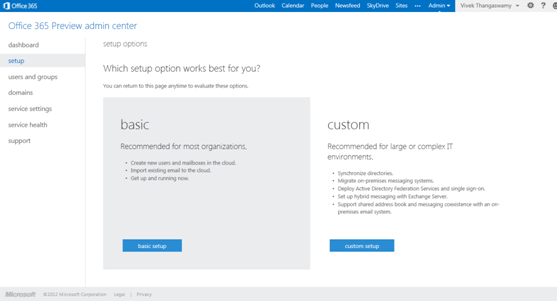
基本:基本设置选项主要面向希望在云中创建新用户和邮箱、导入电子邮件到云端并以最小的努力使其正常运行的组织。
自定义:自定义设置选项用于迁移本地消息传递系统。主要适用于大型或复杂的 IT 环境,用于同步目录、部署 Active Directory 联合身份验证服务、单点登录、设置 Exchange Server 的混合消息传递、支持与本地电子邮件系统的共享地址簿和消息传递共存。
在此演示中,我们将了解如何使用基本选项进行设置。现在,请单击屏幕截图图像中引用的基本设置按钮以继续。
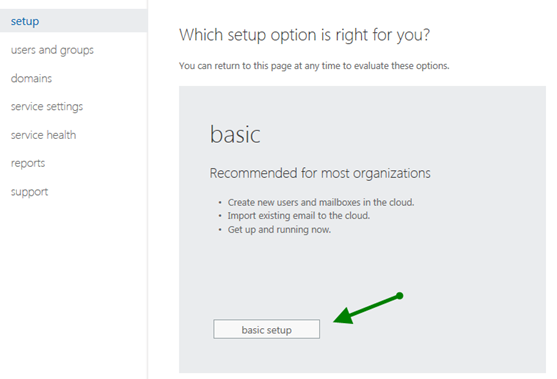
现在您将导航到下一个页面,其中列出了所有配置活动,并带有导航超链接。以下是供您参考的屏幕截图。

- 添加域名。
- 添加用户、分配许可证以及创建邮箱。
- 帮助用户完成设置。
- 配置您的域以发送电子邮件。
- 导入用户数据(可选)。
- Lync Online 和您的 SharePoint 团队网站已准备就绪。
添加域名是第一步。只有您拥有的域名才能添加到域名列表中。如果您不拥有域名,可以从域名注册商处购买一个,然后返回 Office 365 添加。在此演示中,我们将添加一个名为“agcindia”的域名到域名列表中。
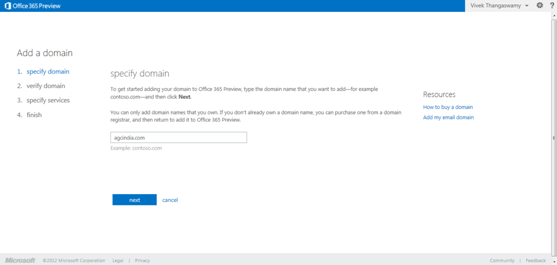
添加域名后,下一步是域名验证页面。应成为要添加到 Office 365 的域的所有者。
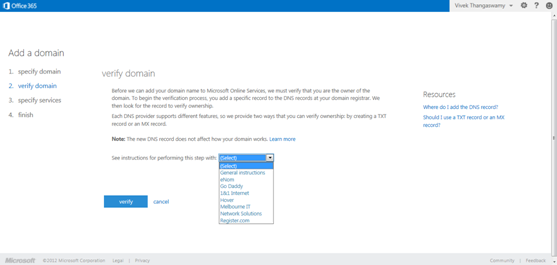
接下来是验证过程,要开始验证过程,我们应在域名注册商的 DNS 记录中添加一个特定记录。然后我们查找该记录以验证所有权。每个 DNS 提供商支持的功能不同,因此我们提供两种验证所有权的方法:通过创建 TXT 记录或 MX 记录。
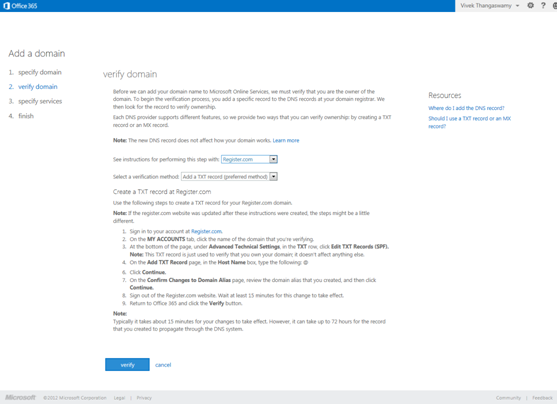
一旦所有验证过程完成,用户将导航到域名列表页面。您可以在此页面管理多个域;编辑、故障排除 DNS 设置等。
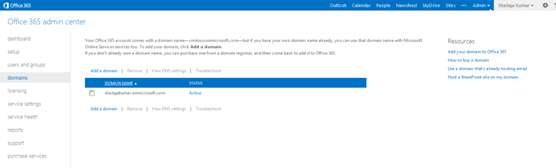
用户和组
用户和组帮助全局管理员管理用户配置文件、安全组、批量导入用户等。让我们开始探索用户和组部分中可用的选项。
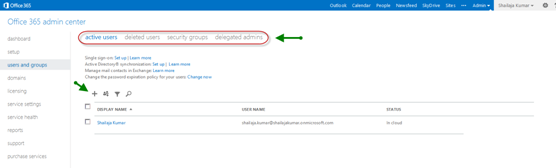
在上方的用户和组部分,您可以看到“活动用户”部分下列出的用户。首先,让我们看看如何使用屏幕截图中突出显示的“添加”选项 ![]() 添加单个用户。
添加单个用户。

填写屏幕截图上方列出的必填详细信息,附加详细信息是可选的,用于创建用户。

对于同一用户,我们可以根据需要为其提供管理员角色。只需在“分配角色”下选择“是”,灰色显示的“选择角色”下拉列表将显示可用管理员角色的列表。

下一步是在 Office 365 下为用户分配许可证;我们可以将用户分配给 Office 365 环境中的特定产品集。在以下屏幕截图中,您可以看到我的帐户;我没有更多许可证可分配给特定用户。在这种情况下,用户将在 Office 365 云中创建,但无法访问 Microsoft Office 365 中的任何产品。

现在让我们看看如何在 Office 365 中创建和管理组。要创建新的安全组,请使用下方屏幕截图中突出显示的“添加”选项。

填写用户组的显示名称,描述是用户组的可选列。现在单击“保存”以继续创建安全组的下一步。
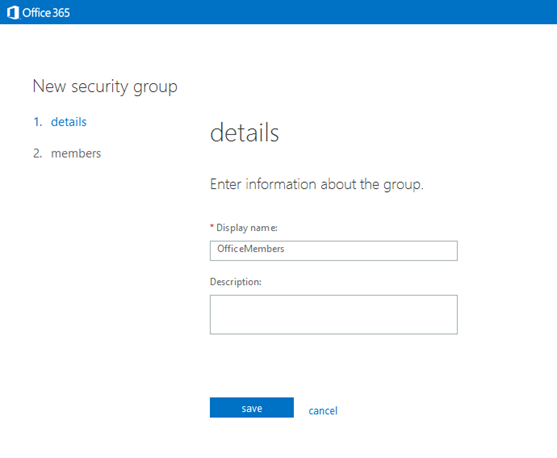
现在,以下屏幕将显示可用用户下的用户列表。选择您需要添加到安全组的用户,然后单击“添加”。
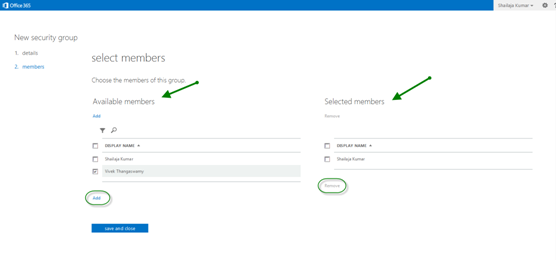
服务设置
服务设置是管理员可以找到关键管理员活动链接和信息的区域。对于 Exchange Server Online,管理员可以看到指向以下内容的链接:保护电子邮件免受垃圾邮件和恶意软件侵害的策略,帮助保持数据机密性,邮件流和审核。
创建网站集链接、Lync 电话功能、拨入会议、密码过期策略以及其他用户软件链接,以便下载和安装到用户计算机。
服务设置包含四个主要部分。
- 邮件
- 站点
- 语音会议
- 用户软件
- 密码

邮件 – 在此选项下,所有配置均属于 Office 365 中的 Exchange。我们将在下一篇文章中详细研究,并将在 Exchange 管理中心下对此选项进行说明。
网站 – 在此选项下,管理员可以设置网站集以在线共享和发布信息。
语音与会议 – 在此选项下,所有配置均属于 Office 365 中的 Lync。我们将在下一篇文章中详细研究,并将在 Lync 管理中心下对此选项进行说明。
用户软件 – 在此处,您可以找到可直接下载并安装到笔记本电脑或个人电脑的软件列表。您可以看到 Office 2013、SharePoint Designer 2013 和 Lync 2013。Office 2013 可帮助您创建、编辑与 Office 相关的文件,如文档、PowerPoint、Excel 等。SharePoint Designer 2013 有助于自定义 SharePoint 网站。Lync 2013 是一个用于即时消息、语音和数据通信的工具。
密码 – 在此处,管理员可以管理您 Office 365 下用户的密码过期策略。
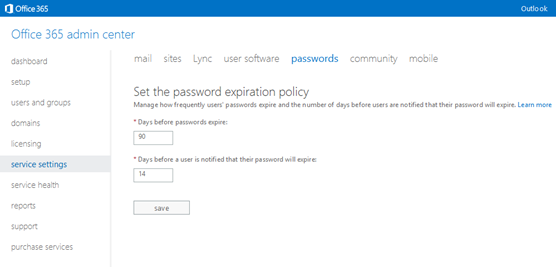
服务运行状况
服务运行状况将提供您 Office 365 下所有正在运行的服务的完整仪表板视图。该视图将包含当天的状态以及过去六天的状态历史记录。
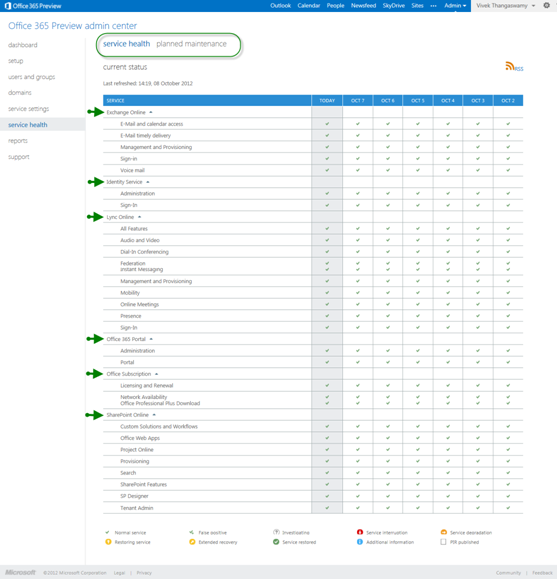

报告
在报表部分,管理员可以查看网站使用情况、活动日志以及筛选电子邮件、网站和其他相关内容的摘要。在“报表”页面上,“概述”选项卡列出了您可以查看的报表。单击其他选项卡以查看相关类别的报表。
要查看有关您的组织如何使用 Office 365 服务的报表,请转到 Office 365 管理中心,然后在左侧窗格中单击“报表”。您可以使用这些报表中的信息来识别问题、筛选数据以及将数据下载到 Excel。
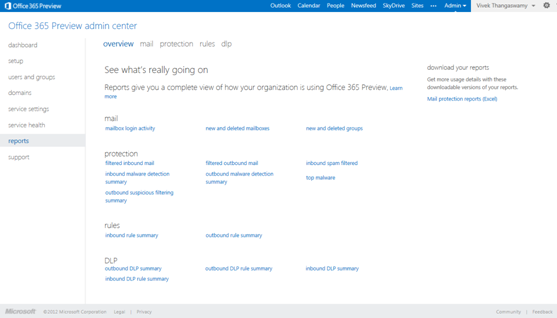
报表概述页面包含以下四个主要类别的相关报表。
- 邮件
- 保护
- 规则
- DLP(数据丢失防护)
让我们逐一探索向管理员提供的所有报表类别。
邮件:邮件部分包含三个面向管理员的报表:邮箱登录活动、新建和删除的邮箱以及新建和删除的组。

邮箱登录活动:一段时间内活动和非活动邮箱的数量。
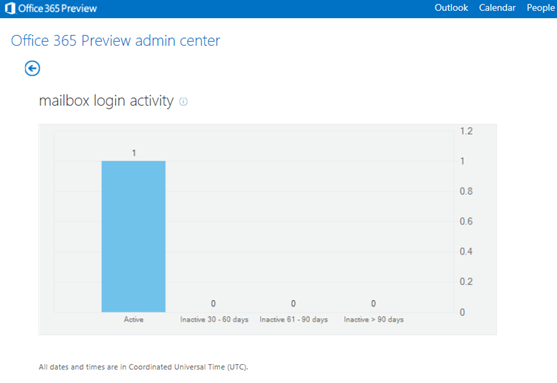
新建和删除的邮箱:按天、周、月和年统计的已删除、已创建和已存档的邮箱数量。
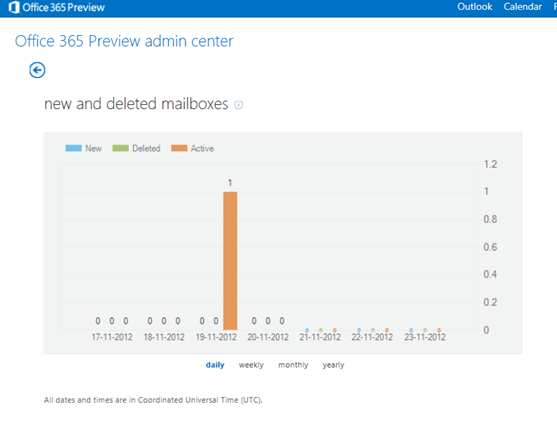
新建和删除的组:按天、周、月和年统计的已创建和已删除的组数量。
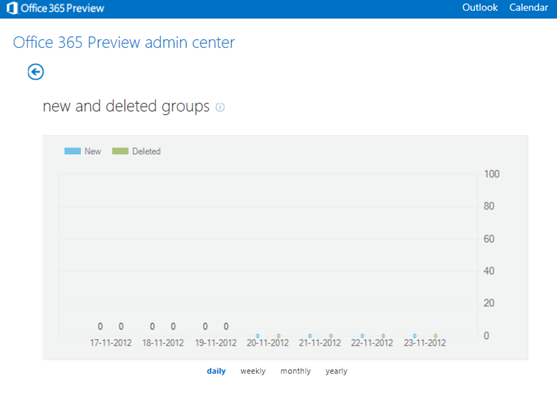
保护:显示入站、出站、恶意软件检测的邮件流量,基于邮件的过滤方式,如垃圾邮件、病毒和传输规则。以下是在保护类别下提供的报表列表:已过滤入站邮件、已过滤出站邮件、入站垃圾邮件过滤、入站恶意软件检测摘要、出站恶意软件检测摘要、顶级恶意软件和出站可疑邮件过滤摘要。
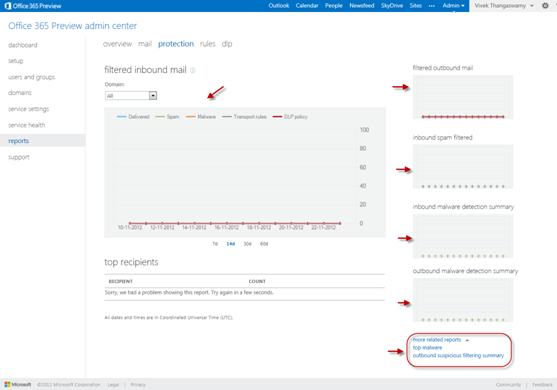
规则

单击报表名称后,您将看到一个报表图。您可以
筛选数据:要仅查看您感兴趣的数据,请使用图表上方的下拉筛选器或图表下方的时段指示器。
查看相关信息:对于某些报表,图表下方会显示其他信息。此外,相关报表会链接到主图表右侧缩略图大小的图片。
在报表部分,所有报表、规则等均属于 Office 365 中的 Exchange 产品。我们将在下一篇文章中详细研究,并将在 Exchange 2013 Online 管理下对此选项进行说明。
